Loa điện thoại iPhone bị mất tiếng mất âm thanh khi nghe cuộc gọi, xem phim, nghe nhạc sửa bằng cách nào? Sự cố này gây phiền toái và khó chịu cho người dùng khi sử dụng máy. Hãy cùng xem 12 cách khắc phục nhanh và hiệu quả khi iPhone bị mất tiếng dưới đây. Bạn chỉ mất vài giây để giải quyết vấn đề mà thôi.
Dấu hiệu nhận biết điện thoại iPhone bị mất tiếng, âm thanh
Khi bị mất tiếng, mất âm thanh, điện thoại sẽ có các dấu hiệu rất dễ nhận biết như:
- Bạn sử dụng điện thoại để bật nhạc, chơi game, xem phim nhưng máy không phát ra âm thanh dù đã bật loa lớn.
- Điện thoại không phát âm thanh khi có cuộc gọi đến hoặc tin nhắn.
- Điều chỉnh thanh âm lượng nhưng mấy vẫn không phát ra âm thanh như mọi khi.
- Không thể điều chỉnh mức âm thanh trên điện thoại.
- Không nghe thấy đầu dây bên kia nói chuyện khi bạn gọi điện thoại.
Tại sao iPhone bị mất tiếng, không phát ra âm thanh?
iPhone bị mất tiếng hoặc không phát ra âm thanh có thể xảy ra ở cả những máy đời cũ và model mới. Nguyên nhân cụ thể:
Lỗi phần cứng:
- Do tác động ngoại lực như rơi vỡ, va đập mạnh khiến cho hệ thống âm thanh trong máy bị hư hỏng.
- Thời gian sử dụng iPhone quá lâu khiến jack cắm có thể bị lỏng.
- Môi trường bụi bẩn khiến bụi bám dày lên loa, jack tai nghe, âm thanh rè hoặc mất hẳn tiếng.
- iPhone bị ngâm trong nước khiến linh kiện âm thanh bị hư.

Lỗi phần mềm:
- iPhone đang cài các ứng dụng cấu hình cao hoặc không phù hợp gây xung đột phần mềm, gây ảnh hưởng đến hệ thống loa.
- Hệ điều hành iOS máy đã quá cũ, không còn tương thích với thiết bị nên các bộ phận khác gặp lỗi.
Tìm hiểu thêm nguyên nhân iPhone bị sập nguồn và cách khắc phục ngay tại đây nhé!
12 cách khắc phục khi loa điện thoại iPhone bị mất tiếng
Loa điện thoại iPhone bị mất tiếng khiến cho việc nhận tin nhắn, cuộc gọi hay giải trí, học tập của bạn bị ảnh hưởng. 12 cách khắc phục đơn giản dưới đây sẽ giúp bạn sửa được lỗi nhanh chóng.
Kiểm tra lại mức âm lượng trên iPhone
Đầu tiên, để xem thử iPhone vì sao mất tiếng. Bạn cần chắc chắn là loa hoạt động tốt. Cách kiểm tra loa iPhone như sau:
Bước 1: Truy cập ứng dụng Cài đặt, chọn Âm thanh và cảm ứng.
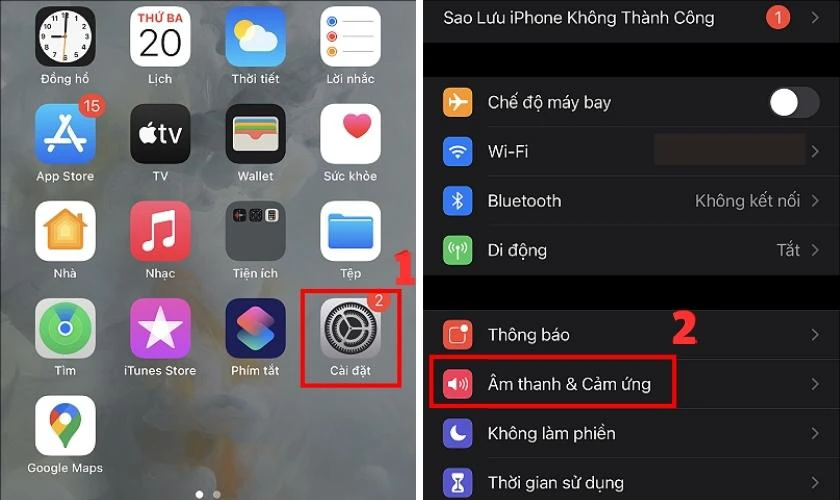
Bước 2: Kéo thanh trượt ở dưới mục Chuông và âm báo. Nếu nghe thấy tiếng nhạc chuông thì điều đó có nghĩ là loa điện thoại vẫn ổn định.
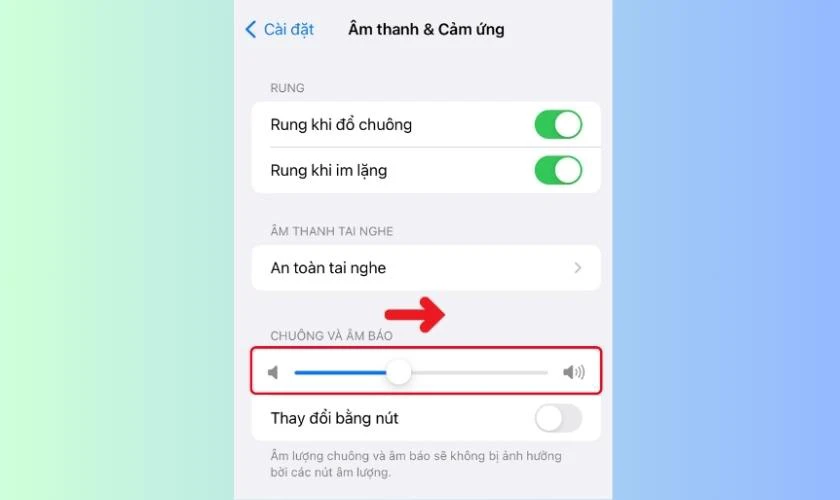
Một trường hợp khác là khi máy đang để âm lượng quá nhỏ, tắt âm thì bạn cũng không thể nghe tiếng iPhone. Hãy sử dụng nút tăng giảm âm lượng ở cạnh bên trái máy và kiểm tra. Điều chỉnh âm lượng ở mức vừa phải, đủ để bạn nghe và sử dụng.
Kiểm tra nút gạt âm thanh trên điện thoại iPhone khi bị mất tiếng
Điểm đặt biệt giữa thiết kế iPhone và các dòng smartphone khác chính là nút gạt âm thanh. Khi iPhone mất tiếng, việc đầu tiên bạn cần làm là kiểm tra lại thanh gạt này. Nếu trong quá trình sử dụng, bạn vô tình gạt sang chế độ im lặng thì hãy điều chỉnh ngay.
Chế độ im lặng được bật thì bạn sẽ thấy một dải màu cam. Ngược lại, khi chuyển sang chế độ đổ chuông thì bạn sẽ không thấy dải màu cam này nữa.
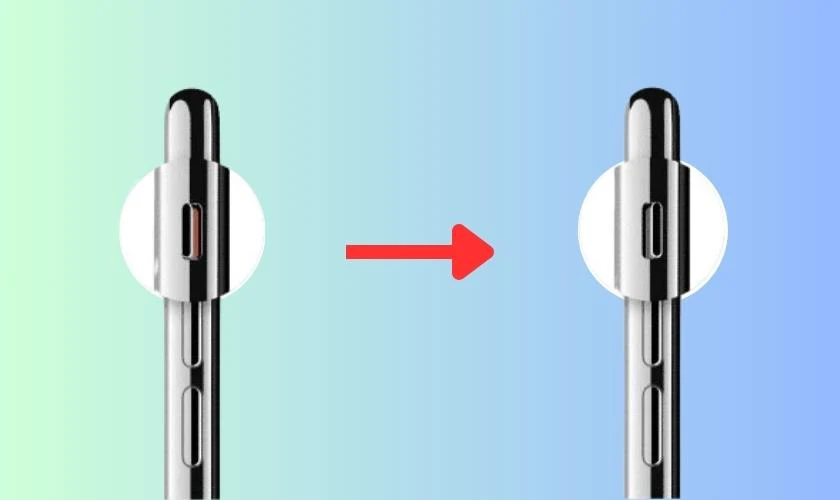
Thực hiện xong, tiến hành mở nhạc hoặc phim, để kiểm tra xem iPhone đã phát âm thanh bình thường hay chưa.
Giá thay cáp volume gạt rung chuyên nghiệp, uy tín tại Điện Thoại Vui:
[dtv_product_related category='thay-cap-volume-gat-rung']
Bấm mạnh vào viền bên phải của iPhone
Điều này khá kỳ lạ khi mới bắt đầu nghe, tuy nhiên mang lại hiệu quả khá tốt cho người dùng. Góc bên phải iPhone là vị trí được thiết kế cho linh kiện loa. Chúng có thể bị lỏng sau một thời gian sử dụng. Vì vậy, nếu bạn bấm mạnh và giữ khoảng 20 giây, có thể xử lý được lỗi loa iPhone của mình.
Tắt Bluetooth trên máy khi loa ngoài iPhone bị mất tiếng
Nhiều lúc iPhone của bạn đang kết nối Bluetooth với các thiết bị khác như loa, tai nghe,… Khi không ngắt kết nối, điện thoại sẽ không phát âm thanh ra loa ngoài, như vậy bạn thấy lỗi mất tiếng.
Để tạm dừng Bluetooth, bạn cần vuốt từ trên xuống dưới màn hình để hiện Trung tâm kiểm soát. Sau đó, nhấp vào biểu tượng Bluetooth để tắt nó đi.
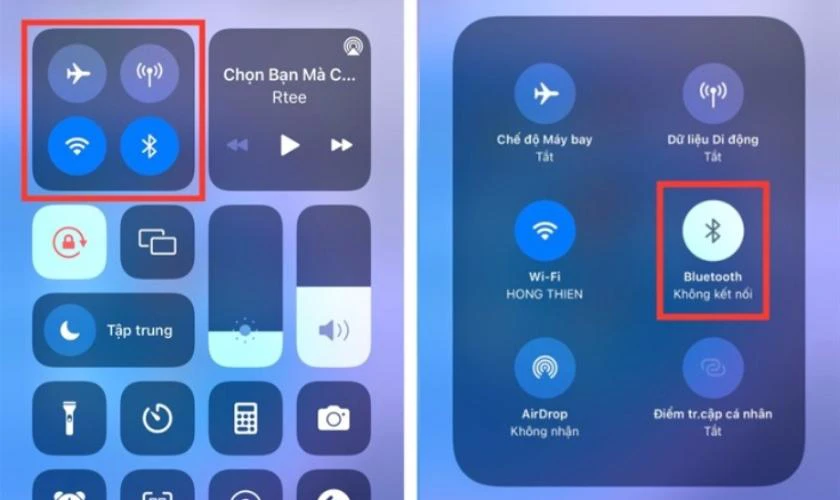
Sau khi thực hiện xong, kiểm tra lại loa và âm lượng được phát ra.
Tắt chế độ “Không làm phiền” trên iPhone
Chế độ 'Không làm phiền” trên iPhone cũng tương tự với chế độ 'Im lặng'. Vì thế, nên có thể do bạn vô tình bật chế độ này khiến cho âm thanh trên điện thoại iPhone bị mất tiếng, không nhận được tín hiệu.
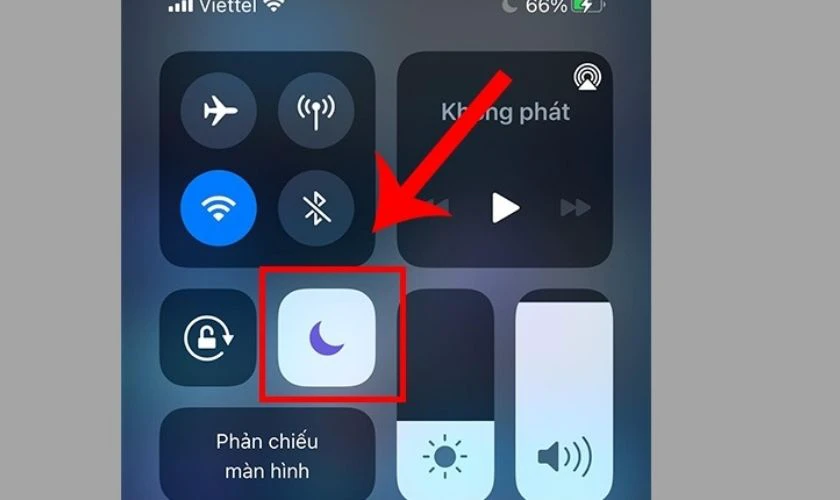
Để khắc phục tính năng này, bạn chỉ cần tắt biểu tượng Mặt trăng nằm trong phần Trung tâm điều khiển là được.
Tắt chế độ Máy bay khi iPhone bị mất tiếng
Tương tự như chế độ Không làm phiền, khi điện thoại được thiết lập chế độ Máy bay thì máy của bạn sẽ luôn trong tình trạng im lặng. Nếu chẳng may bạn chuyển qua chế độ này. Điều này vô tình sẽ làm cho iPhone của bạn bị mất âm thanh.
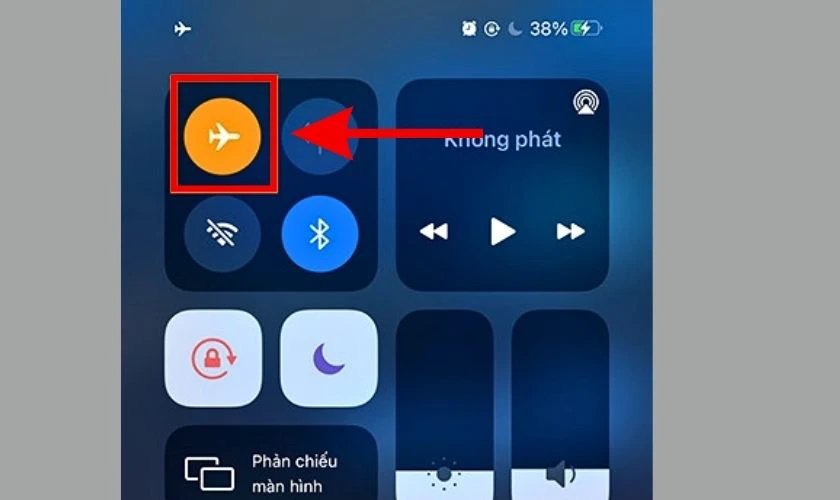
Vì thế, để sửa lỗi thì bạn chỉ cần vào phần Trung tâm điều khiển của máy. Sau đó, nhấn tắt biểu tượng hình Máy bay là xong.
Khởi động lại máy khi loa điện thoại iPhone bị mất tiếng
Đa số cách cứu cánh cho toàn bộ lỗi trên thiết bị iPhone là khởi động lại máy. Sử dụng máy một thời gian ổn định. Hôm nay, bạn bỗng thấy thiết bị bị mất tiếng thì có thể là do xung đột phần mềm.
Để khởi động lại iPhone, bạn cần thực hiện các bước sau:
Lưu ý: Hưỡng dẫn dưới đây được thực hiện trên điện thoại iPhone X.
Bước 1: Tùy vào từng đời iPhone khác nhau, chúng ta sẽ khởi động lại theo các phương án sau:
- Đối với iPhone 6S trở xuống:Nhấn kết hợp và giữ nút Nguồn và Home.
- Đối với iPhone 7/ 7 Plus: Nhấn kết hợp nút Nguồn và nút Volume.
- Đối với iPhone 8 trở lên: Bạn nhấn nút Tăng âm lượng, sau đó là Nút giảm âm lượng. Tiếp theo bạn nhấn và giữ nút Nguồn là được.

Bước 2: Kéo thanh trượt sang phải, đợi 30 giây cho điện thoại tắt hẳn.
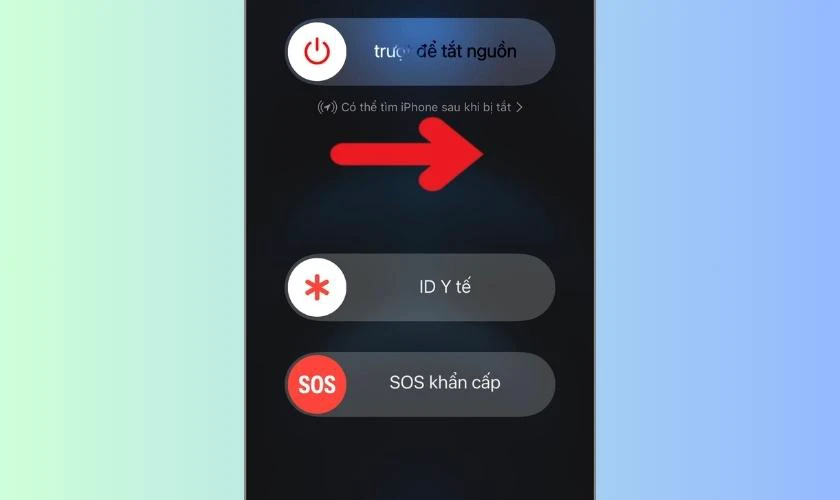
Bước 3: Tiếp tục nhấn và giữ nút sườn cho đến khi iPhone khởi động trở lại (bạn thấy logo Apple xuất hiện).
Mở một bài nhạc bất kỳ và kiểm tra âm lượng đã được điều chỉnh.
Vệ sinh jack cắm tai nghe trên điện thoại
Jack cắm tai nghe bám bụi cũng sẽ ảnh hưởng tới việc thu âm và truyền tín hiệu của điện thoại. Biểu hiện của lỗi này là khi bạn tháo tai nghe ra rồi nhưng biểu tượng logo ảo vẫn còn.
Để khắc phục lỗi loa điện thoại iPhone bị mất tiếng, bạn có thể thực hiện các cách sau:
- Cắm và rút tai nghe liên tục trong khoảng 3 - 4 lần.
- Dùng tăm bông và ngoáy nhẹ vào jack cắm để làm sạch các bụi bẩn có bám bên trong.
- Sử dụng cây tăm có băng keo hai mặt, đưa sâu vào trong jack cắm, bụi bẩn sẽ bám vào băng keo và được đưa ra ngoài.
- Dùng bộ dụng cụ chuyên dụng như bình xịt khí nén, cồn tẩy rửa,… vệ sinh sạch sẽ phần jack cắm tai nghe.

Sau khi jack cắm được vệ sinh sạch sẽ thì hệ thống âm thanh trên iPhone sẽ trở lại ổn định.
Restore lại máy khi loa điện thoại bị mất tiếng
Restore là quá trình khôi phục cài đặt của hệ thống, đưa thiết bị trở về trạng thái ban đầu. Quá trình restore tác động tới phần mềm và mọi dữ liệu cài đặt hiện tại sẽ bị xóa sạch. Vì thế nên lưu ý thoát iCloud để tránh mất dữ liệu trước khi thực hiện.
Để thực hiện restore iPhone, sửa lỗi loa điện thoại bị mất tiếng, bạn thực hiện theo cách sau:
Bước 1: Tải iTunes trên máy tính và gắn cáp kết nối với điện thoại.
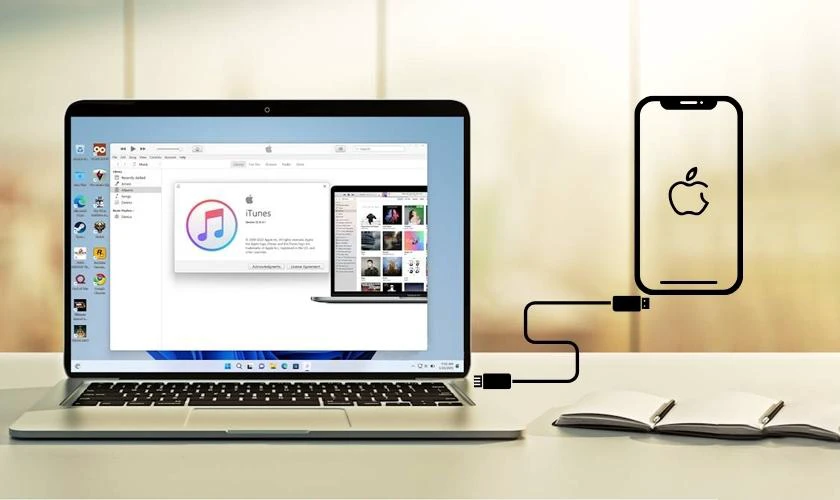
Bước 2: Nhấn giữ phím nguồn và nút giảm âm lượng iPhone đến khi hiện biểu tượng iTunes là được.
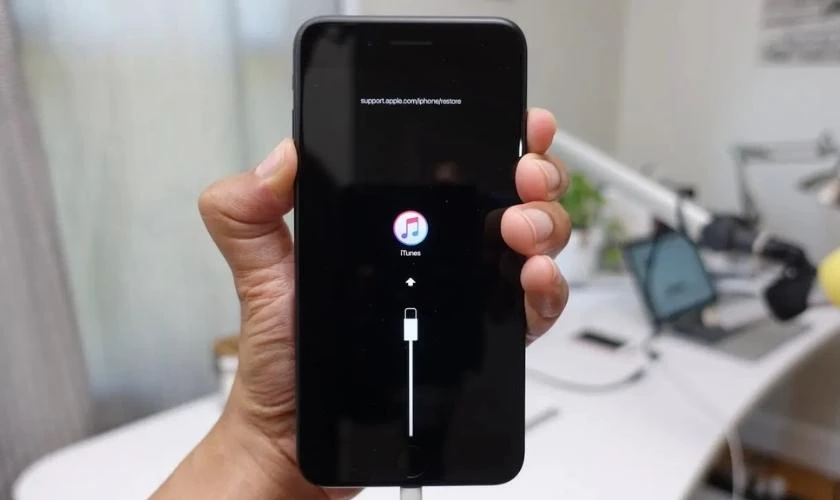
Bước 3: Chọn Restore iPhone trên phần mềm iTunes ở máy tính.
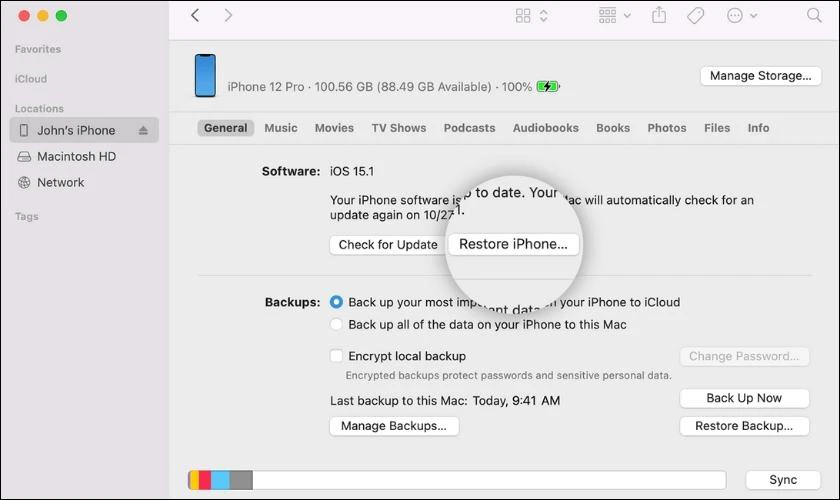
Như vậy là bạn đã hoàn thành restore iPhone của mình. Cách này có thể khắc phục hầu hết các lỗi phần mềm như mất tiếng. Đồng thời, việc restore sẽ đưa máy lên hệ điều hành mới nhất.
Khôi phục cài đặt gốc khi iPhone bị mất tiếng
Nếu đã thực hiện các cách trên nhưng không được thì bạn có thể thử khôi phục cài đặt gốc của iPhone. Như vậy, các bộ phận như loa sẽ trở về trạng trái như mới, tránh bị mất tiếng.
Cách thực hiện như sau:
Bước 1: Truy cập vào Cài đặt trong iPhone, chọn Cài đặt chung.
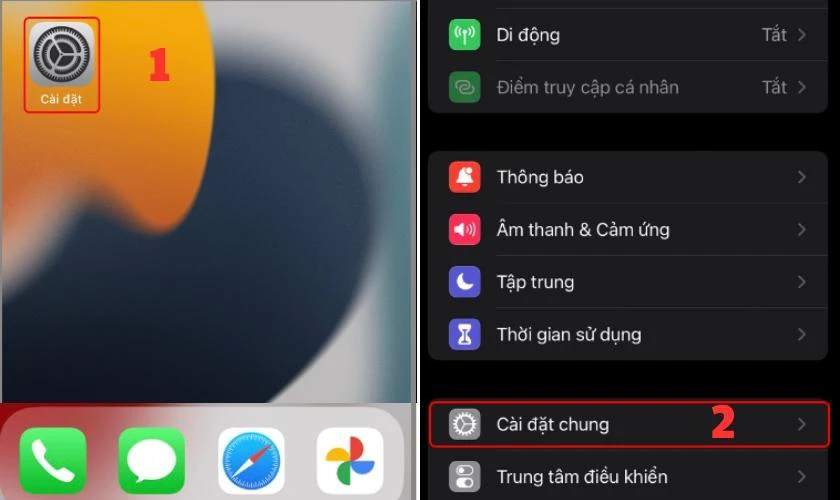
Bước 2: Chọn Đặt lại và Xóa tất cả nội dung và cài đặt.
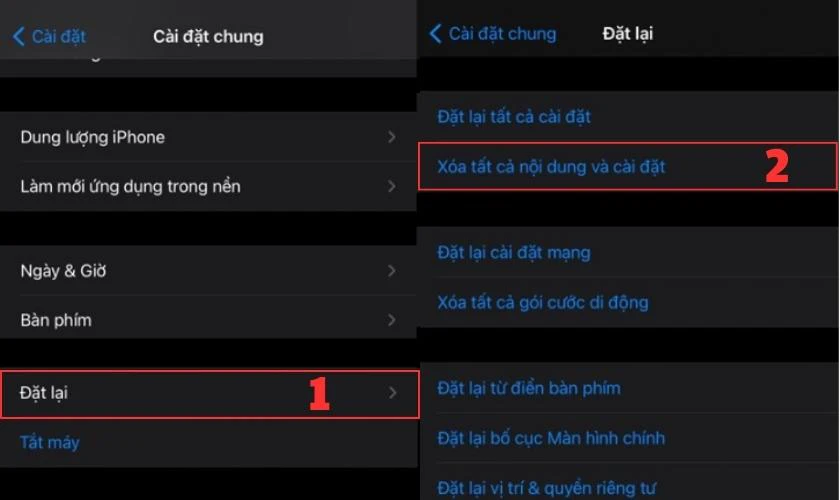
Như vậy là bạn đã xóa toàn bộ cài đặt, nội dung trong máy, đưa máy trở về cài đặt gốc. Lưu ý nên sao lưu dữ liệu quan trọng và thoát iCloud.
Cập nhật iOS mới nhất cho điện thoại iPhone
Đảm bảo rằng iPhone của bạn đang chạy phiên bản iOS mới nhất. Điều này sẽ giúp cập nhật mọi tính năng, ứng dụng tốt nhất. Từ đó, chiếc điện thoại đi vào hoạt động ổn định và tốt hơn.
Để cập nhật iOS mới nhất cho iPhone, sửa lỗi loa điện thoại bị mất tiếng, bạn thực hiện theo cách sau:
Bước 1: Chọn Cài đặt trên điện thoại, vào Cài đặt chung.
Bước 2: Chọn Cập nhật phần mềm, tại đây bạn sẽ thấy được phiên bản iOS mới nhất. Click chọn Tải xuống và cài đặt.
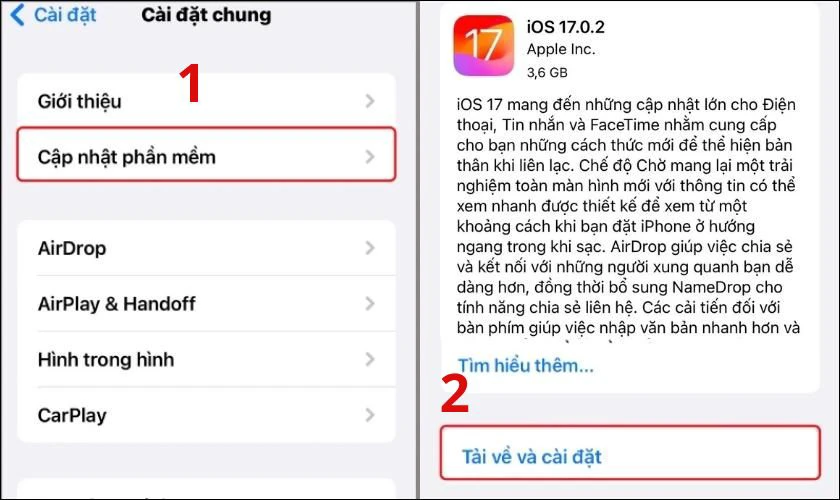
Sau đó, hãy chờ cho hệ thống tự làm công việc của mình. Sau khi thực hiện xong, iPhone sẽ tự khởi động lại cho bạn.
Xem thêm: Các lỗi Panic Full iPhone và cách khắc phục thành công
Mang đến cửa hàng sửa chữa iPhone uy tín
Nếu như bạn đã áp dụng toàn bộ những cách trên mà tình trạngiPhone bị mất tiếng vẫn chưa được khắc phục hoàn toàn. Việc mà bạn nên làm chính là đem máy tới các trung tâm sửa điện thoại iPhone uy tín để được tư vấn và hỗ trợ. Bởi vấn đề mà bạn đang gặp phải có thể đến từ lỗi phần cứng.

Hiện tại, các trung tâm bảo hành và sửa chữa iPhone xuất hiện rất nhiều trên thị trường. Vì thế, bạn cần chọn những nơi uy tín cao và có kinh nghiệm lâu năm như là Điện Thoại Vui để được xử lý lỗi nhanh nhất với chi phí cực kỳ hợp lý.
Nếu bạn đang thắc mắc liệu Phát 2 loa Bluetooth cùng lúc iPhone có lợi ích gì thì hãy tham khảo tại đây nhé!
Sửa, thay loa cho điện thoại iPhone bị mất tiếng tại TP.HCM và Hà Nội
Bạn đã thực hiện các cách trên đây để khắc phục nhưng chiếc iPhone vẫn bị mất tiếng. Lúc này, hãy đưa máy tới các trung tâm sửa chữa uy tín, an toàn. Điện Thoại Vui là một trong những địa chỉ sửa, thay loa cho iPhone tại tp Hồ Chí Minh và Hà Nội chất lượng.

Tại đây, linh phụ kiện đảm bảo có nguồn gốc rõ ràng, bảo hành từ 6 - 12 tháng. Đồng thời, đội ngũ kỹ thuật viên có tay nghề cao trong việc thay thế, sửa chữa. Quy trình thực hiện trực tiếp trước mắt khách hàng, chỉ trong vòng 15 - 30 phút.
Khi gặp bất cứ khó khăn nào hay có nhu cầu sửa chữa và thay thế loa điện thoại, hãy đến với Điện Thoại Vui. Bạn chắc chắn sẽ nhận được sự hài lòng tuyệt đối, vui vẻ cầm smartphone ra về.
Mời bạn tham khảo bảng giá dịch vụ thay loa iPhone taị Điện Thoại Vui:
[dtv_product_related category='thay-loa-ngoai/thay-loa-ngoai-dien-thoai-iphone']
[dtv_product_related category='thay-loa-trong/thay-loa-trong-dien-thoai-iphone']
Một số câu hỏi thường gặp
Ngoài lỗi iPhone bị mất tiếng khi nghe nhạc, xem phim,... thì nhiều người dùng cũng bị mất tiếng khi có cuộc gọi, tin nhắn. Hoặc nhiều trường hợp, bắt máy nhưng đầu dây bên kia nói bạn không nghe thấy gì. Cùng xem các lý do và cách sửa lỗi.
Vì sao điện thoại không đổ chuông khi có cuộc gọi hoặc tin nhắn?
Trường hợp này có thể xảy ra do iPhone đang để chế độ im lặng, mức âm lượng quá nhỏ, hoặc cài đặt chế độ Không làm phiền.
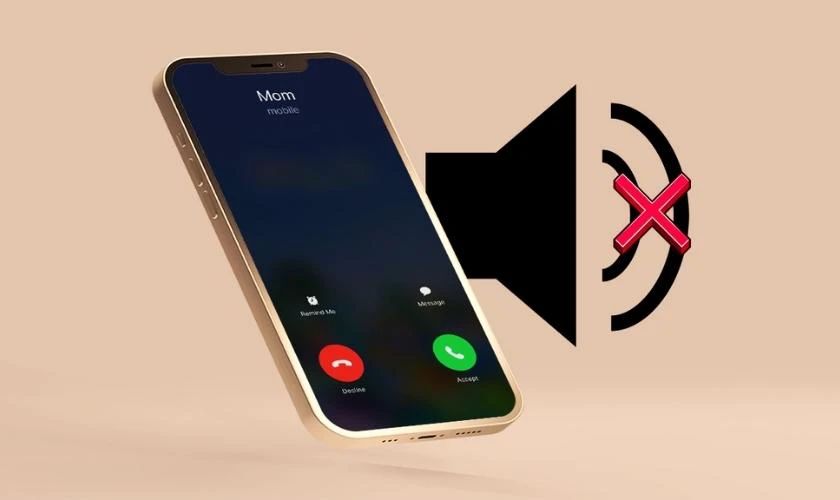
Đương nhiên, cách khắc phục từng trường hợp này cũng cực kỳ đơn giản:
- Kiểm tra âm lượng nhạc chuông, đảm bảo ở mức bạn có thể nghe được.
- Tắt chế độ Không làm phiền (Do Not Disturb).
- Đảm bảo điện thoại không để chế độ im lặng.
- Thay đổi nhạc chuông khác.
- Khởi động lại iPhone.
- Cập nhật phần mềm hoặc khôi phục cài đặt gốc.
Khi nhận cuộc gọi đến, iPhone bị tắt mất tiếng, không nghe thấy phản hồi từ đầu dây bên kia
Một số nguyên nhân khiến lỗi không nghe âm thanh khi có cuộc gọi như sau:
- Bật âm lượng quá nhỏ.
- Sóng điện thoại chập chờn, kết nối yếu.
- Máy bị xung đột phần mềm, các ứng dụng cài đặt khác.
Tương tự như lỗi không nghe nhạc chuông phía trên, thì bạn cũng có dùng những phương pháp đó để sửa chữa chiếc smartphone của mình.
Tại sao iPhone khi vào game lại không có tiếng?
Nếu iPhone của bạn không có tiếng khi chơi game, có thể có một số nguyên nhân như: Tắt thanh gạt âm thanh, đang chỉnh ở mức im lặng, tắt âm thanh trong phần Cài đặt của game,... Vì thế, bạn nên kiểm tra kỹ và khắc phục tình trạng trên.

Nếu sau khi kiểm tra mà vấn đề vẫn tiếp tục, có thể đây là một vấn đề liên quan đến phần mềm của trò chơi. Trong trường hợp này, bạn có thể liên hệ với hỗ trợ kỹ thuật của nhà phát triển trò chơi. Hoặc với bộ phận hỗ trợ của Apple để nhận được sự giúp đỡ chi tiết.
Kết luận
Điện thoại iPhone bị mất tiếng vì nhiều nguyên nhân phần cứng và phần mềm. Hy vọng các phương pháp trên đây sẽ giúp bạn trong việc khắc phục lỗi này, đưa chiếc smartphone hoạt động ổn định. Trường hợp không thể sửa lỗi được, hãy đưa máy tới ngay Điện Thoại Vui để được hỗ trợ nhé!


